Snabb åtkomst är en Windows 10-funktion som visar dig listan över ofta åtkomna mappar och senaste filer. Under avsnittet Snabb åtkomst i navigationsfönstret File Explorer kan du också fästa dina favoritmappar. Det här inlägget berättar för dig hur du anpassar ikonen för snabbåtkomst från standardvinklad blåstjärnaikon till något annat du väljer.
Vill du ha den gula stjärnikonen i stället för den sneda blåa? Här är registerredigeringen som gör det.
Anpassa snabbåtkomstikonen Windows 10
Snabbåtkomstikonen kan ändras genom att redigera registernyckeln “StandardIcon” under motsvarande {GUID} -nyckel, precis som hur du anpassar ikonen för någon annan skalmapp i Windows. Använd dessa steg:
Starta registerredigeraren och gå till följande nyckel:
HKEY_CURRENT_USER \ SOFTWARE \ Classes \ CLSID
Skapa en undernyckel med namnet {679f85cb-0220-4080-b29b-5540cc05aab6}
Skapa en nyckel med namnet StandardIcon under {679f85cb-0220-4080-b29b-5540cc05aab6}
Med StandardIcon-tangenten vald, dubbelklickar du på (standard) -värdet i det högra fönstret.
Skriv in den sökväg för anpassad ikonfil (.ico) om du redan har skapat en. Eller, för att ändra snabbåtkomstikonen till en gul stjärnaikon som används av "Favoriter", som i Windows 7 och 8, använd ikonen från imageres.dll
imageres.dll, -1024
![]()
Avsluta registerredigeraren. Stäng alla mappfönster och öppna igen för att kontrollera om ikonen för snabbåtkomst är uppdaterad. Om inte, logga av och logga in igen, eller starta om Explorer-skalet för att ändringen ska träda i kraft.
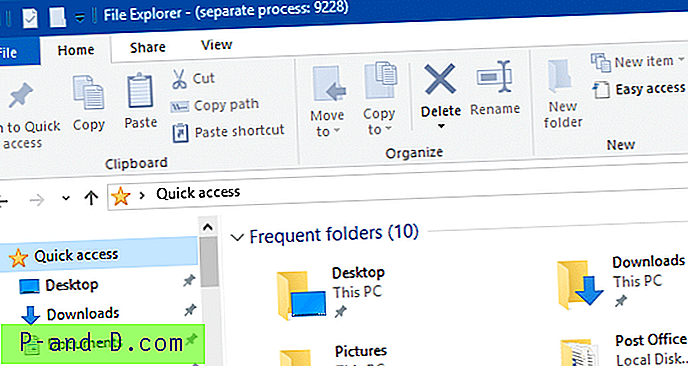
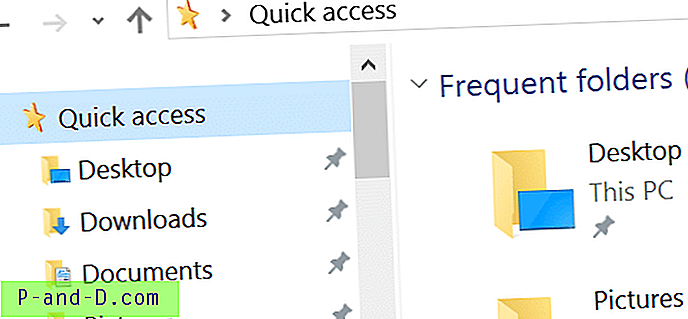
Den gula stjärnikonen kanske inte är den finaste av lagerikonerna i imageres.dll eller shell32.dll och representerar inte exakt funktionen för snabbåtkomst. Men inlägget kan ha tjänat sitt syfte - att berätta hur du ändrar snabbåtkomstikonen i registret.





